СтворившиГрупа Microsoft 365, використовуйте команду "Редагувати групу", щоб оновлювати фотографію, ім'я, адресу електронної пошти, опис, настройки та учасників.
Ви можете видалити групу та весь її вміст на одному екрані Редагування групи . Пам'ятайте, що видалену групу можна відновити протягом 30 днів після її видалення. Дізнайтеся, як керувати Групи, термін дії яких завершується, у програмі Outlook.
ТипГрупа Microsoft 365, який ви створили, визначить, які параметри можна редагувати. Дізнайтеся про Групи Microsoft 365.
Шукаєте відомості про списки контактів? Див. тут: Створення, редагування або видалення списку контактів (або групи контактів) в Outlook.
Примітка.: Лише власники груп можуть редагувати параметри групи або видаляти групу. Якщо ви не власник групи, ви можете приєднатися до групи Microsoft 365 або стежити за нею в Outlook.
Редагування або видаленняГрупа Microsoft 365 внова версія Outlook
Примітка.: Ці функції доступні лише користувачам, які використовують робочий або навчальний обліковий запис із відповідною передплатою Microsoft 365.
-
Відкрийте нова версія Outlook.
-
Знайти групи можна двома способами:
-
Виберіть Групи на панелі програм, розташованій ліворуч від вікна.
-
У списку папок поштових скриньок виберіть перейти до Групи.
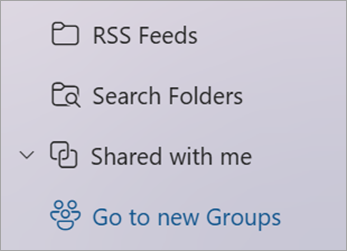
-
-
У списку Групи виберіть ім'я групи, яку потрібно змінити.
-
Натисніть кнопку Редагувати групу поруч з іменем групи.
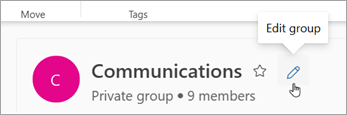
-
Тут можна редагувати фотографію, ім'я, адресу електронної пошти або опис групи. У розділі Редагування настройок можна оновити:
-
Конфіденційність групи
-
Мова для сповіщень, пов'язаних із групою
-
Параметри зовнішньої електронної пошти, які дають змогу користувачам за межами організації надсилати групі повідомлення електронної пошти
-
Параметр підписки на електронну пошту для нових учасників
-
-
Перейдіть на вкладку Учасники , щоб додати учасників, змінити стан учасників і власників або видалити учасників.
Видалення Група Microsoft 365 внова версія Outlook
Коли ви видаляєте групу, весь її вміст папки "Вхідні" та пов'язані дані також видаляються.
-
Щоб видалити всю групу, виконайте наведені вище вказівки, щоб відкрити екран Редагування групи та вибрати видалити групу.
Увага!: Видалену групу можна відновити протягом 30 днів після її видалення. Дізнайтеся, як керувати Групи, термін дії яких завершується, у програмі Outlook.
Редагування або видаленняГрупа Microsoft 365 в класичній програмі Outlook
Примітка.: Ці функції доступні лише користувачам, які використовують робочий або навчальний обліковий запис із відповідною передплатою Microsoft 365.
-
Відкрийте класичну програму Outlook.
-
У списку папок поштових скриньок у розділі Групи виберіть свою групу.
-
На стрічці виберіть Параметри групи > Редагувати групу.

-
Тут можна редагувати фотографію, ім'я, конфіденційність або опис групи. Крім того, можна додавати користувачів і оновлювати їх.
-
Параметр підписки на електронну пошту для нових учасників
-
Мова сповіщень, пов'язаних із групою
-
Якщо користувачі за межами організації можуть надсилати групі повідомлення електронної пошти
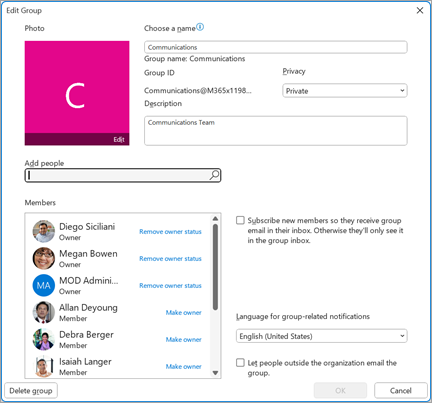
-
-
Завершивши оновлення, натисніть кнопку Зберегти
Видалення Група Microsoft 365 в класичній програмі Outlook
Коли ви видаляєте групу, весь її вміст папки "Вхідні" та пов'язані дані також видаляються.
-
Якщо потрібно видалити весь вміст групи та пов'язані з нею дані, дотримуйтеся вказівок вище, щоб відкрити екран Редагування групи , а потім виберіть видалити групу.
Увага!: Видалену групу можна відновити протягом 30 днів після її видалення. Дізнайтеся, як керувати Групи, термін дії яких завершується, у програмі Outlook.
Редагування або видаленняГрупа Microsoft 365 в інтернет-версія Outlook
Примітка.: Ці функції доступні лише користувачам, які використовують робочий або навчальний обліковий запис із відповідною передплатою Microsoft 365.
Ці інструкції призначено для груп, створених за допомогою робочого або навчального облікового записуMicrosoft 365.
-
Відкрийте інтернет-версія Outlook.
-
Знайти групи можна двома способами:
-
Виберіть Групи на панелі програм, розташованій ліворуч від вікна.
-
У списку папок поштових скриньок виберіть перейти до Групи.
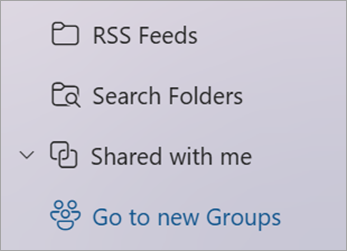
-
-
У списку Групи виберіть ім'я групи, яку потрібно змінити.
-
Натисніть кнопку Редагувати групу поруч з іменем групи.
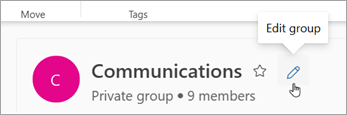
-
Тут можна редагувати фотографію, ім'я, адресу електронної пошти або опис групи. У розділі Редагування настройок можна оновити:
-
Конфіденційність групи
-
Мова для сповіщень, пов'язаних із групою
-
Параметри зовнішньої електронної пошти, які дають змогу користувачам за межами організації надсилати групі повідомлення електронної пошти
-
Параметр підписки на електронну пошту для нових учасників
-
-
Перейдіть на вкладку Учасники , щоб додати учасників, змінити стан учасників і власників або видалити учасників.
Видалення Група Microsoft 365 в інтернет-версія Outlook
Коли ви видаляєте групу, весь її вміст папки "Вхідні" та пов'язані дані також видаляються.
-
Щоб видалити всю групу, виконайте наведені вище вказівки, щоб відкрити екран Редагування групи та вибрати видалити групу.
Увага!: Видалену групу можна відновити протягом 30 днів після її видалення. Дізнайтеся, як керувати Групи, термін дії яких завершується, у програмі Outlook.
Редагування або видаленняГрупа Microsoft 365 вOutlook.com
Ці інструкції призначено для груп, створених з особистим обліковим записом.
-
Увійдіть, щоб Outlook.com
-
Виберіть Групи на панелі команд програми, розташованій ліворуч від вікна.
-
На стрічці натисніть кнопку Редагувати групу.
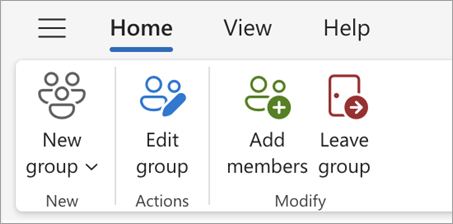
-
Тут можна редагувати фотографію, ім'я, адресу електронної пошти або опис групи. Завершивши оновлення, натисніть кнопку Зберегти .
Видалення Група Microsoft 365 в Outlook.com
Коли ви видаляєте групу, весь її вміст папки "Вхідні" та пов'язані дані також видаляються.
-
Щоб видалити всю групу, виконайте наведені вище вказівки, щоб відкрити екран Редагування групи та вибрати видалити групу.
Увага!: Видалену групу можна відновити протягом 30 днів після її видалення. Дізнайтеся, як керувати Групи, термін дії яких завершується, у програмі Outlook.
Додаткові відомості
Нові можливості Групи Microsoft 365 в Outlook
Додавання, редагування та видалення учасників групи в Outlook
Додавання гостей до Групи Microsoft 365
Приєднання, вихід або стеження за Групи в Outlook
Надсилання повідомлення електронної пошти групі в Outlook
Планування події в календарі групи в Outlook
Використання спільних файлів у групі Microsoft 365 в Outlook
Редагування або видалення групи в Outlook
Потрібна допомога?
|
|
Щоб отримати підтримку в Outlook.com, клацніть тут або виберіть пункт Довідка у рядку меню та введіть запит. Якщо довідка для самодопомоги не вирішила проблему, прокрутіть униз до напису Усе ще потрібна допомога? та натисніть Так. Щоб зв’язатися з нами в Outlook.com, потрібно ввійти. Якщо вам не вдається ввійти, натисніть тут. |
|
|
|
Додаткові відомості про обліковий запис Microsoft і передплати див. в розділі Довідка щодо облікового запису та виставлення рахунків. |
|
|
|
Щоб отримати довідку та виправити неполадки з іншими продуктами й службами Microsoft, укажіть свою проблему тут. |
|
|
|
Публікуйте запитання, слідкуйте за обговореннями та діліться знаннями в спільноті Outlook.com. |











